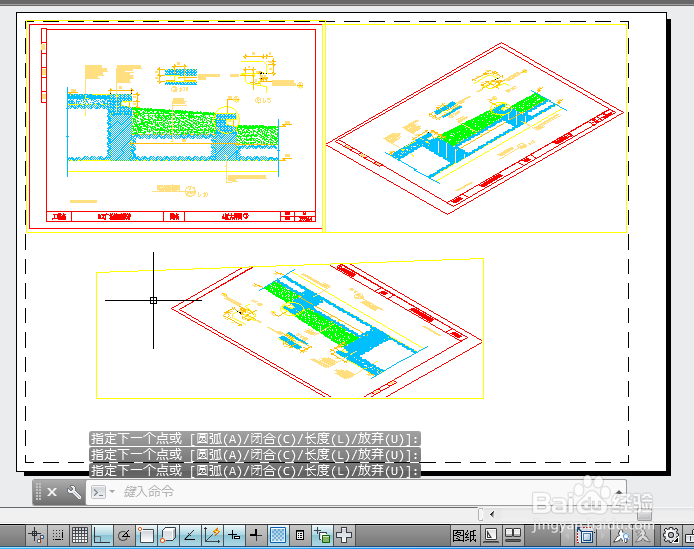1、首先要载入dwg文件,并设置好相应的视口,请参照《AutoCAD如何创建布局视口》。
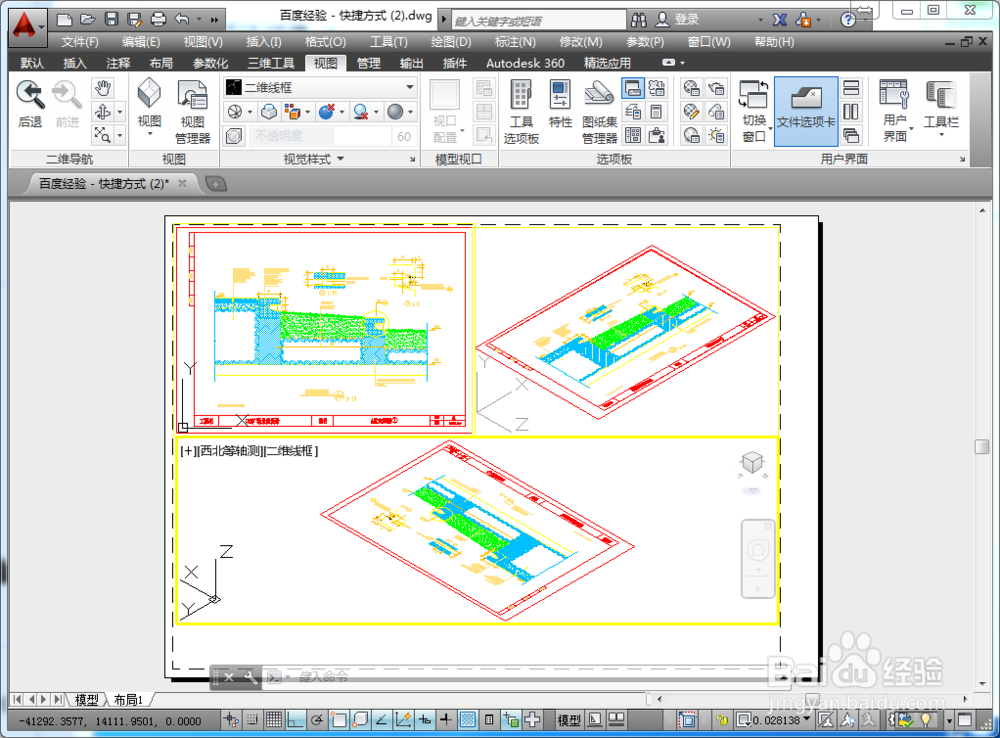
2、接着在菜单栏依次选择【布局】》【布局视口】》【剪裁】选项。

3、然后选中需要剪裁的视口边框。
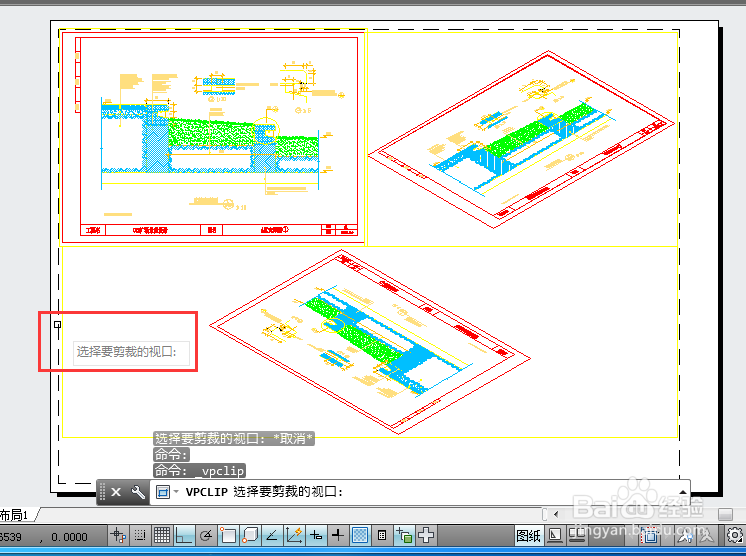
4、然后点击下方的【多边形】。
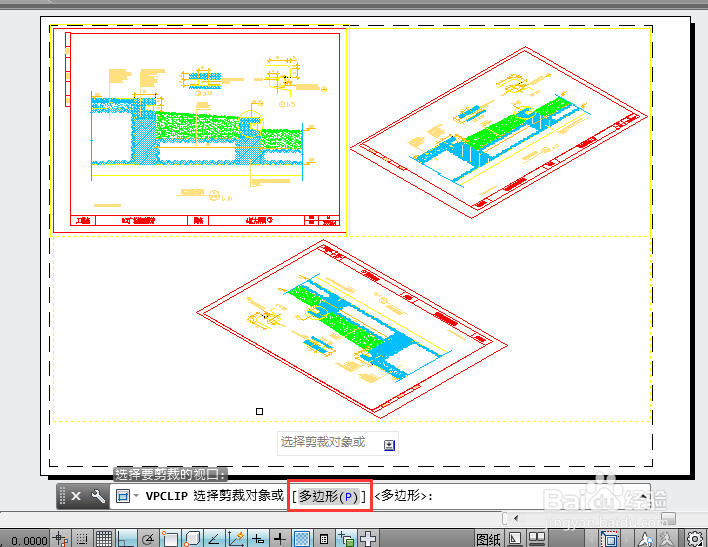
5、根据需要绘制剪裁的边线,完成后按回车。


6、此时在剪裁界线之外的图形对象会隐藏。
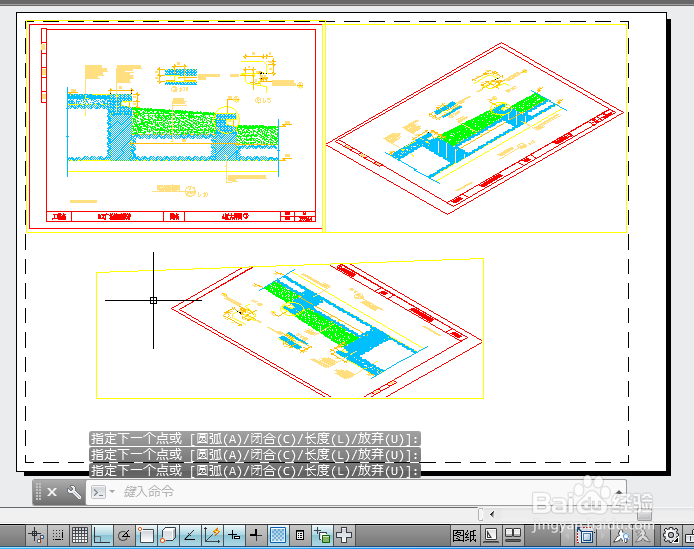
时间:2024-10-13 05:45:03
1、首先要载入dwg文件,并设置好相应的视口,请参照《AutoCAD如何创建布局视口》。
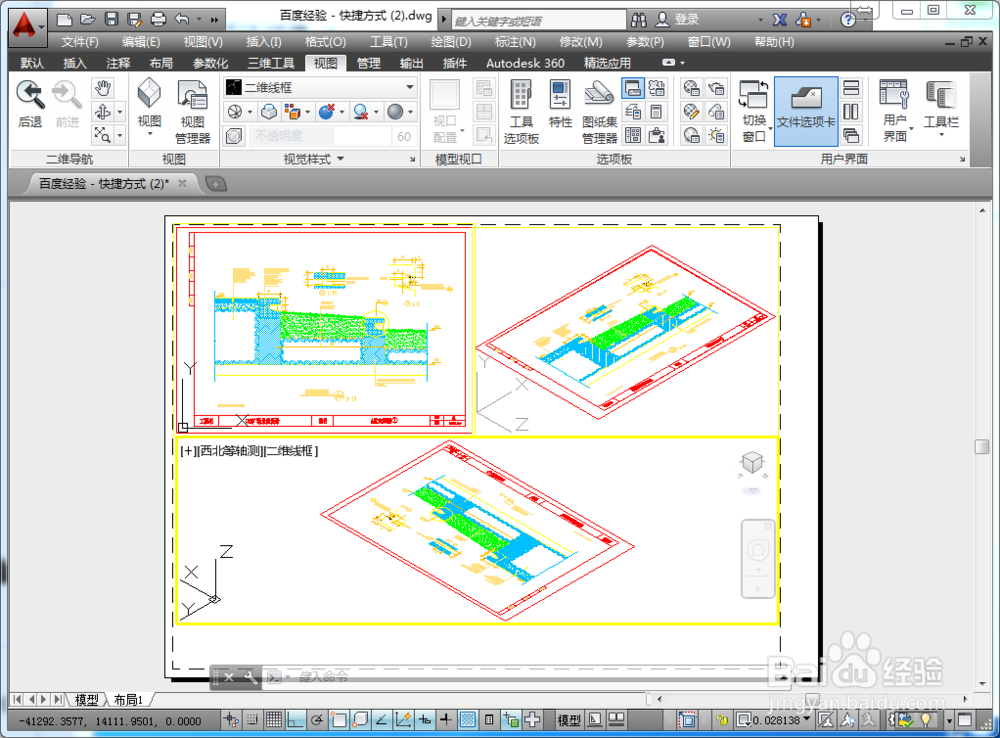
2、接着在菜单栏依次选择【布局】》【布局视口】》【剪裁】选项。

3、然后选中需要剪裁的视口边框。
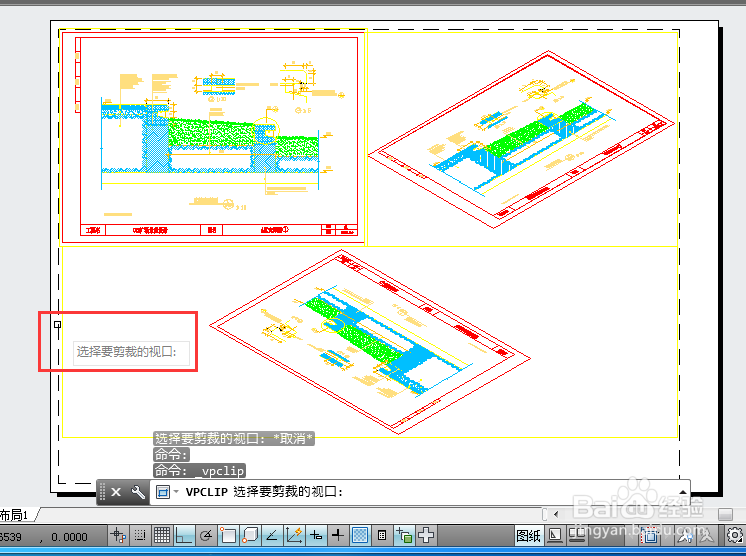
4、然后点击下方的【多边形】。
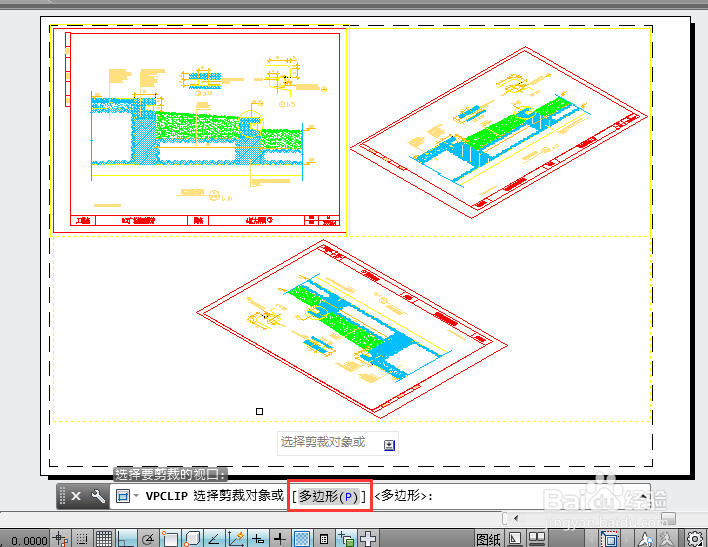
5、根据需要绘制剪裁的边线,完成后按回车。


6、此时在剪裁界线之外的图形对象会隐藏。